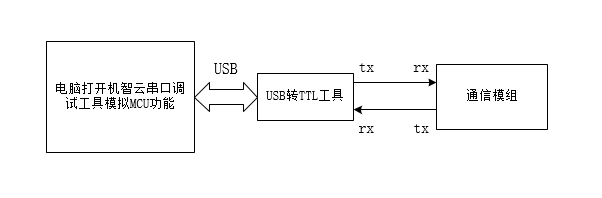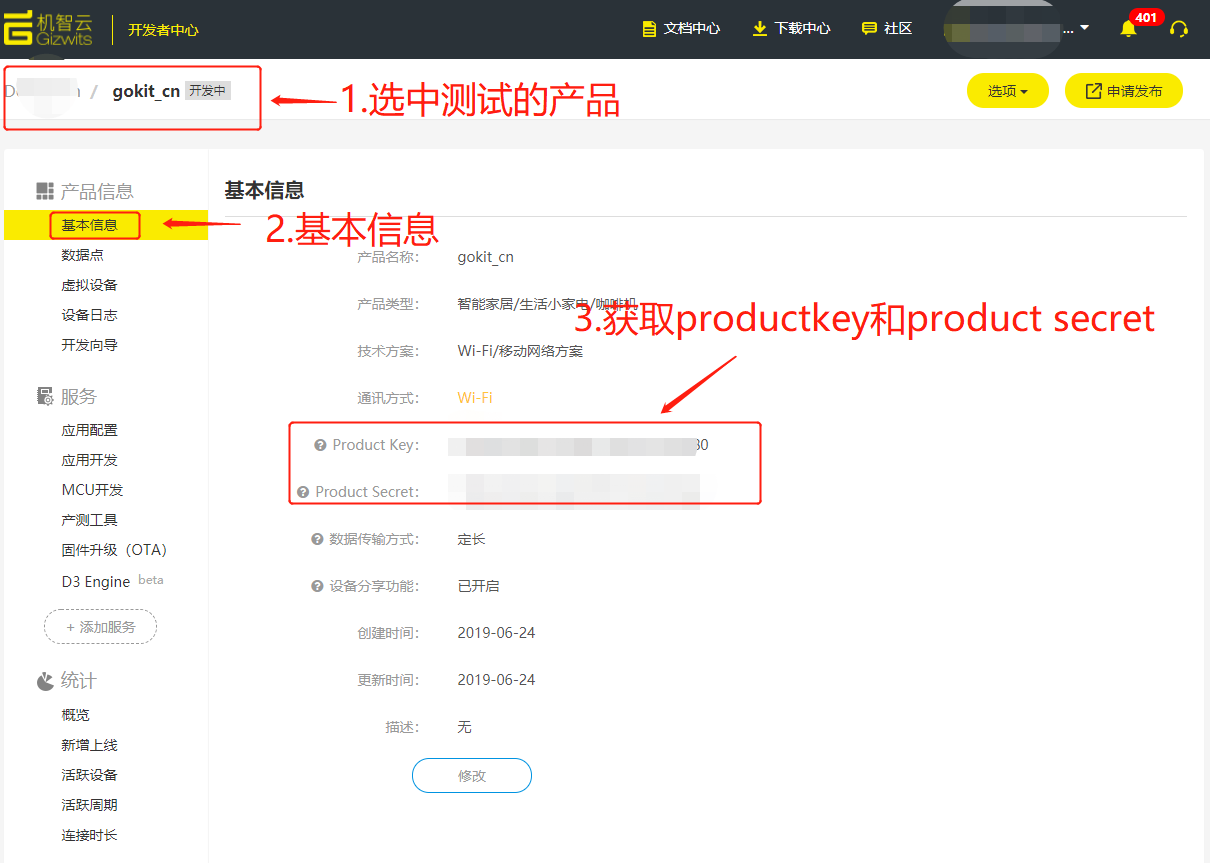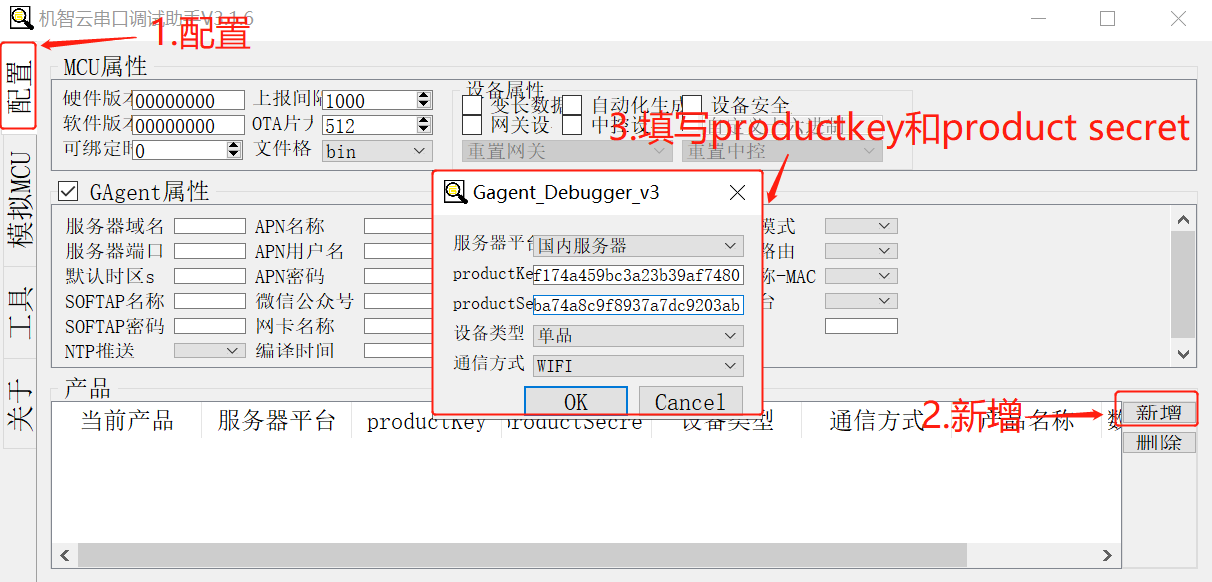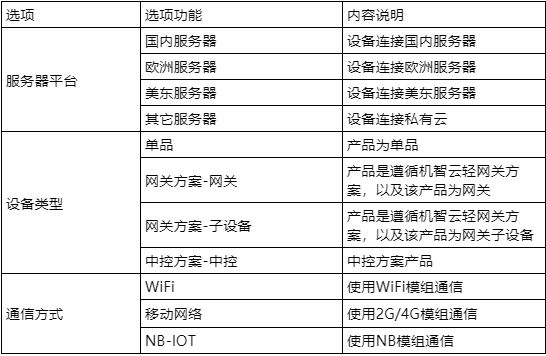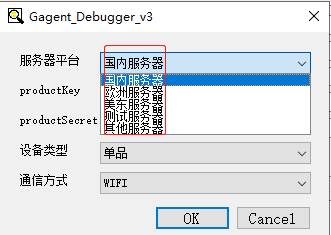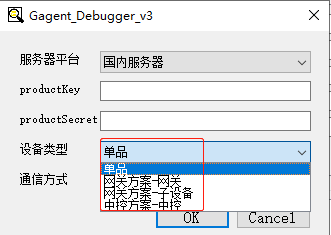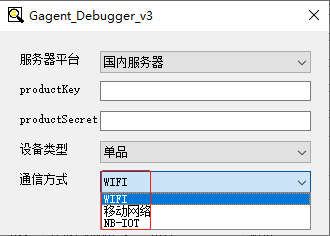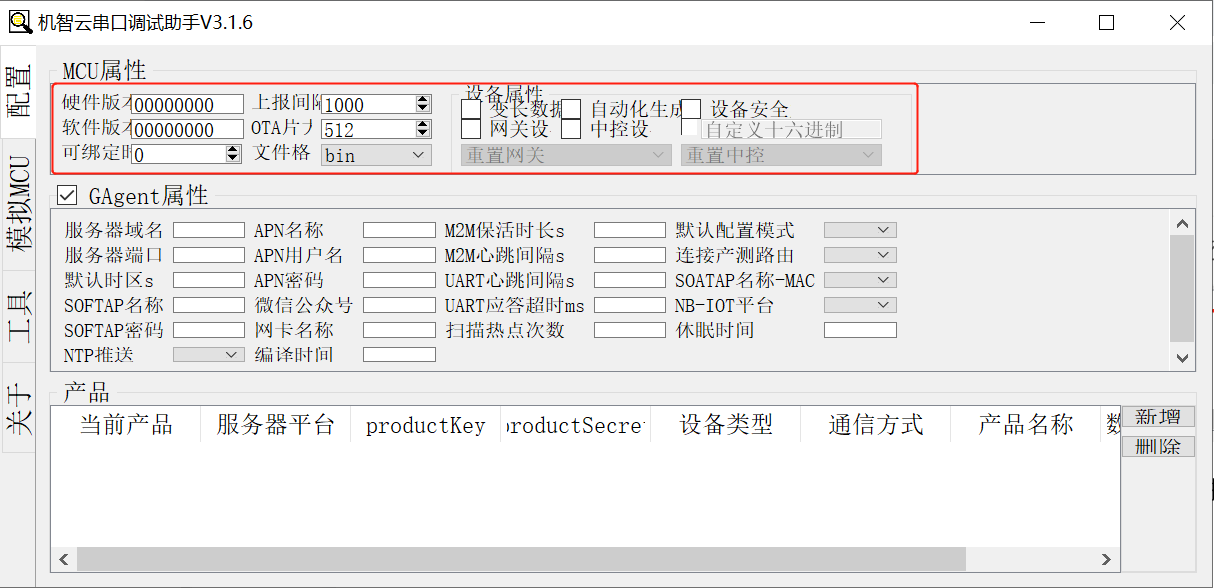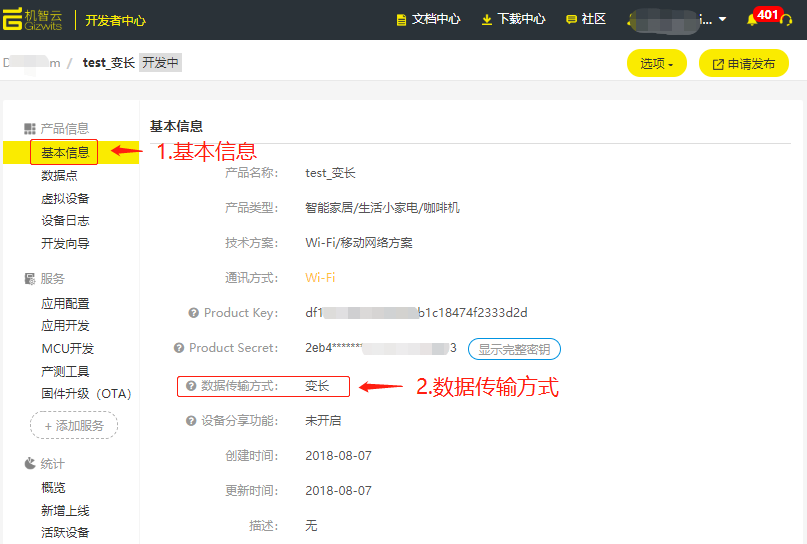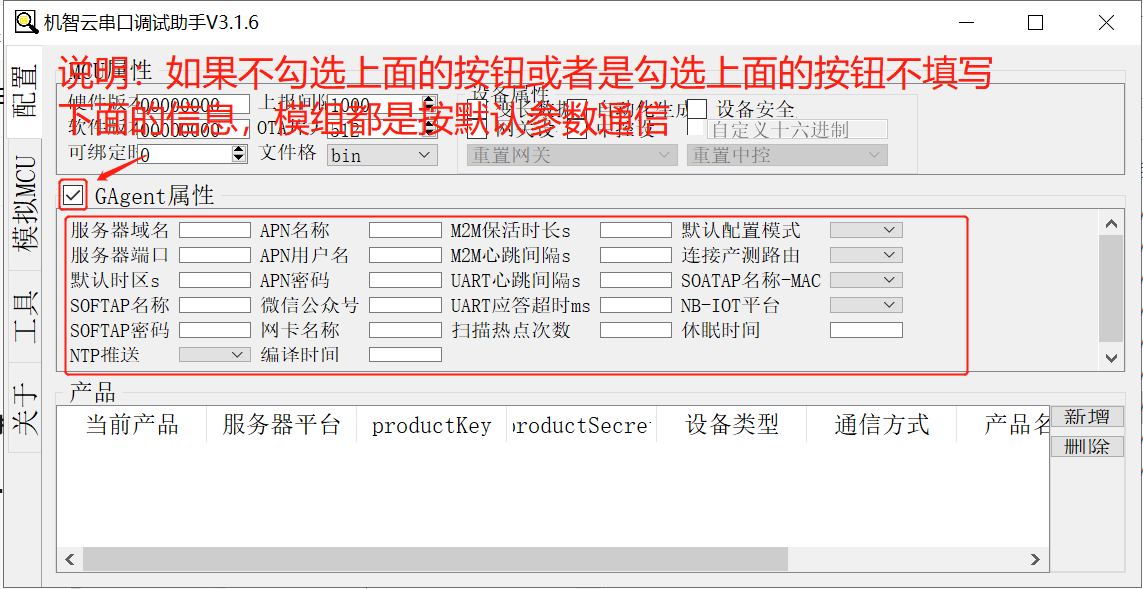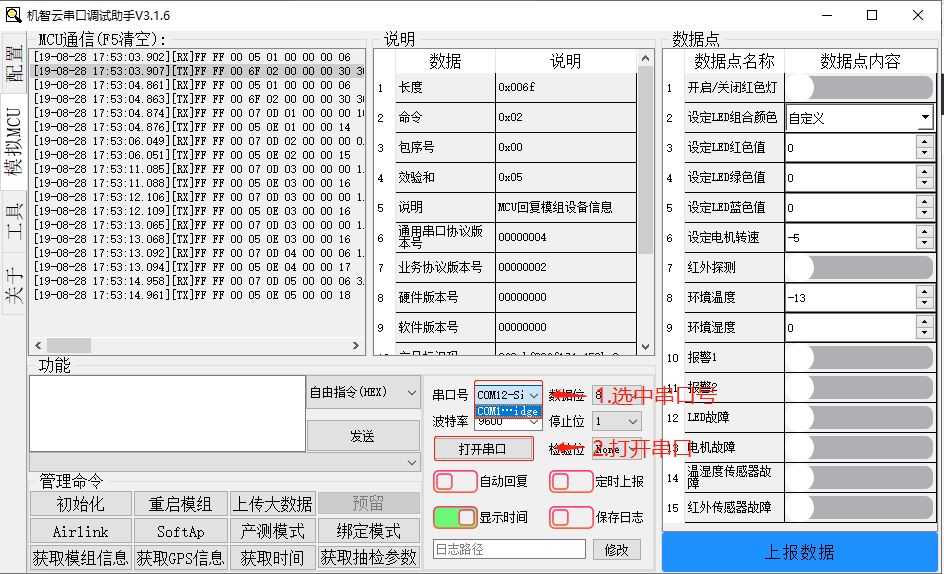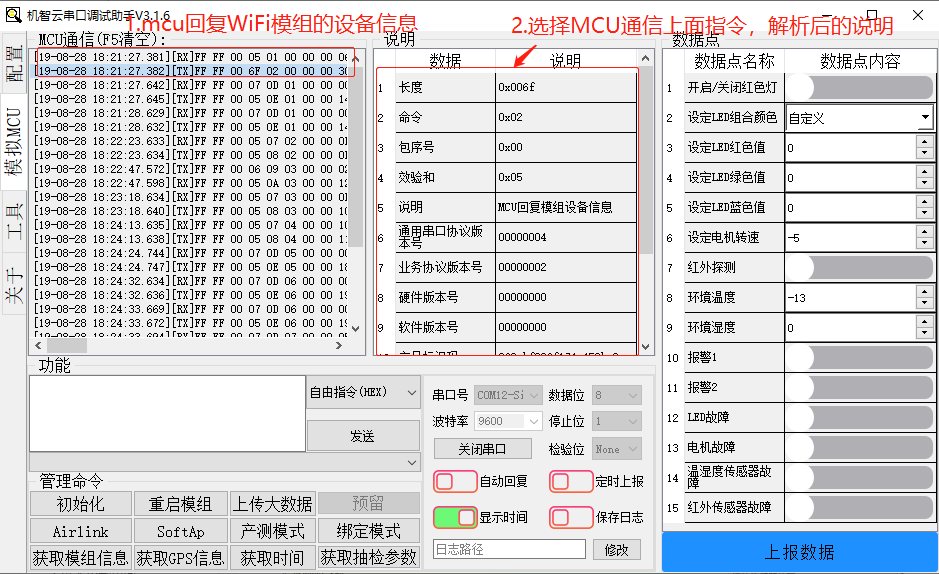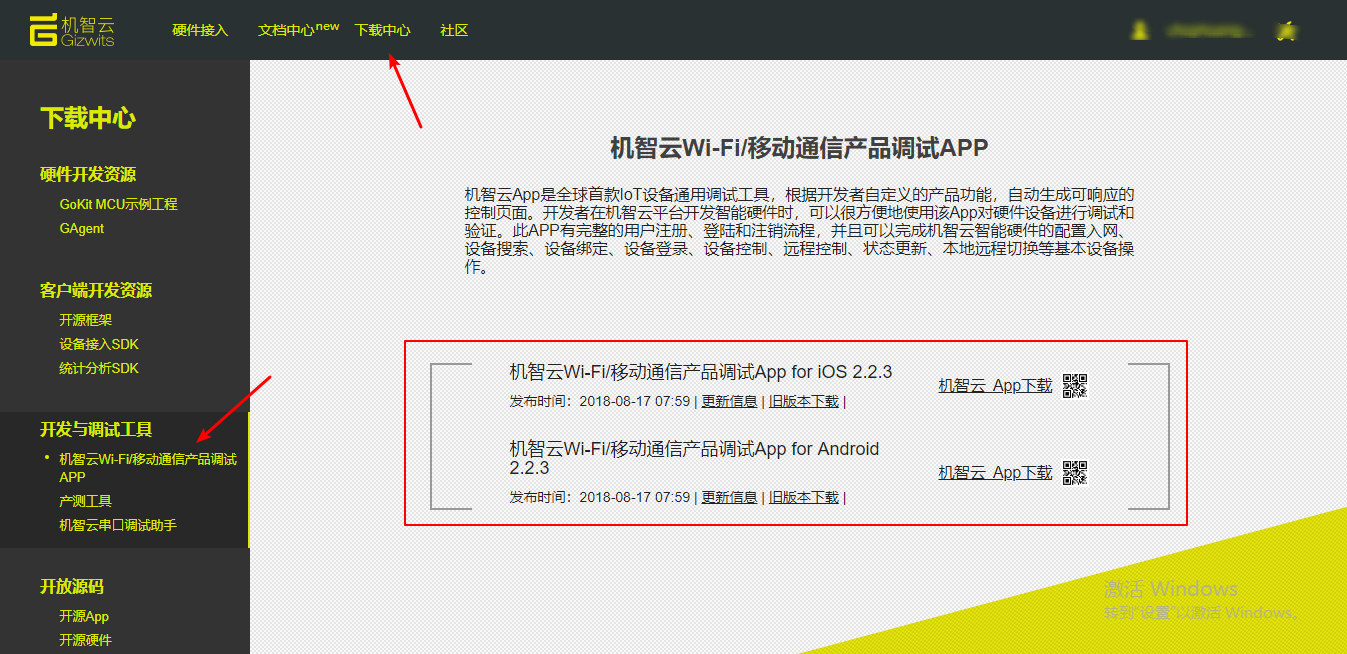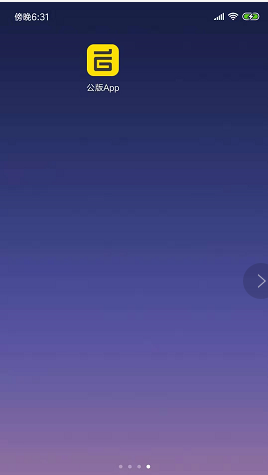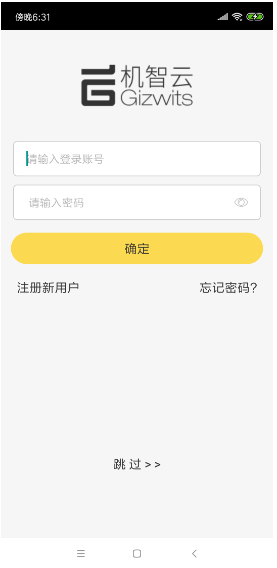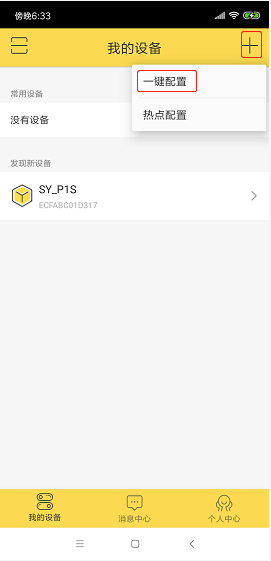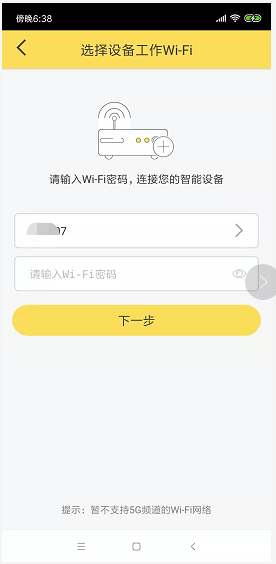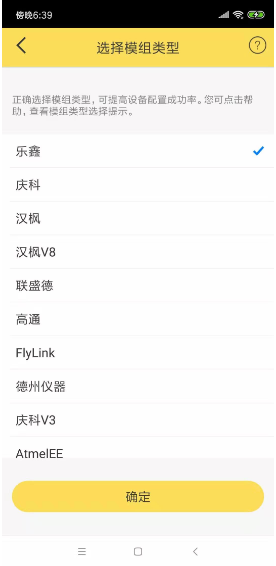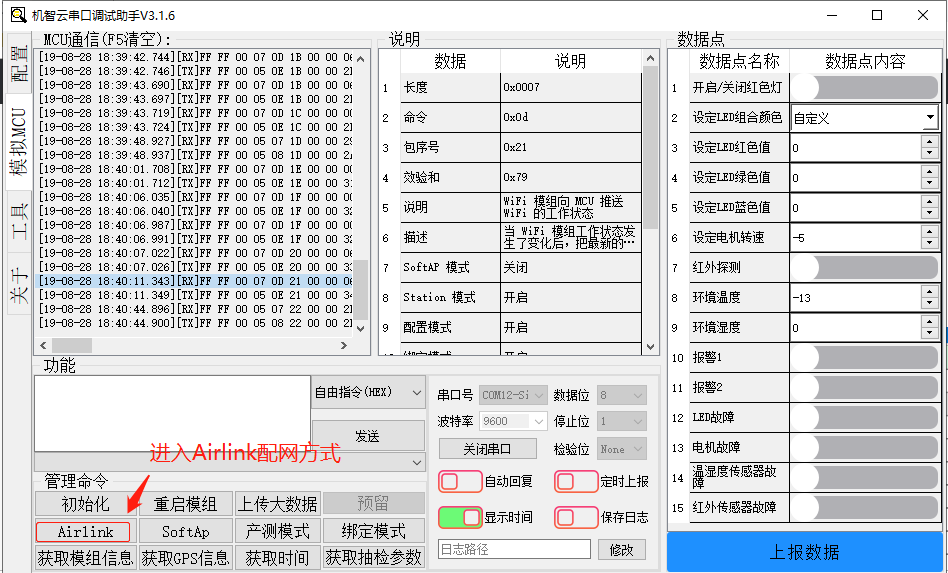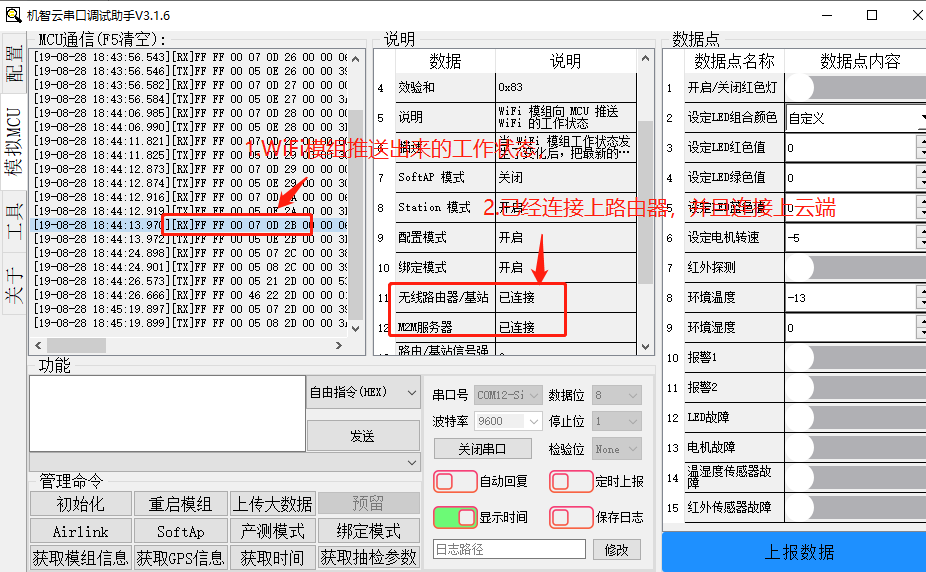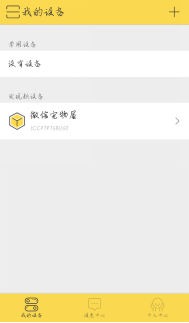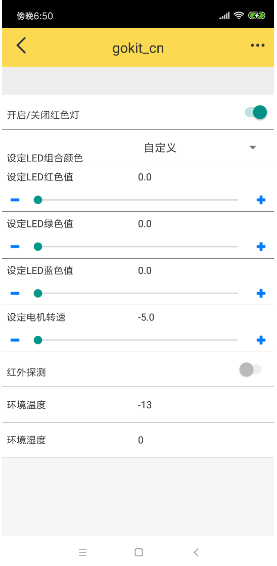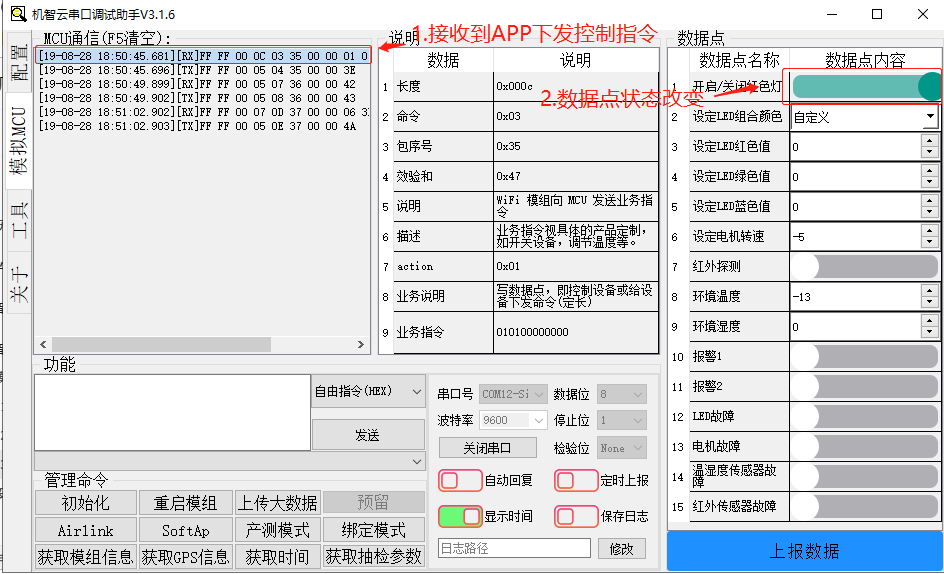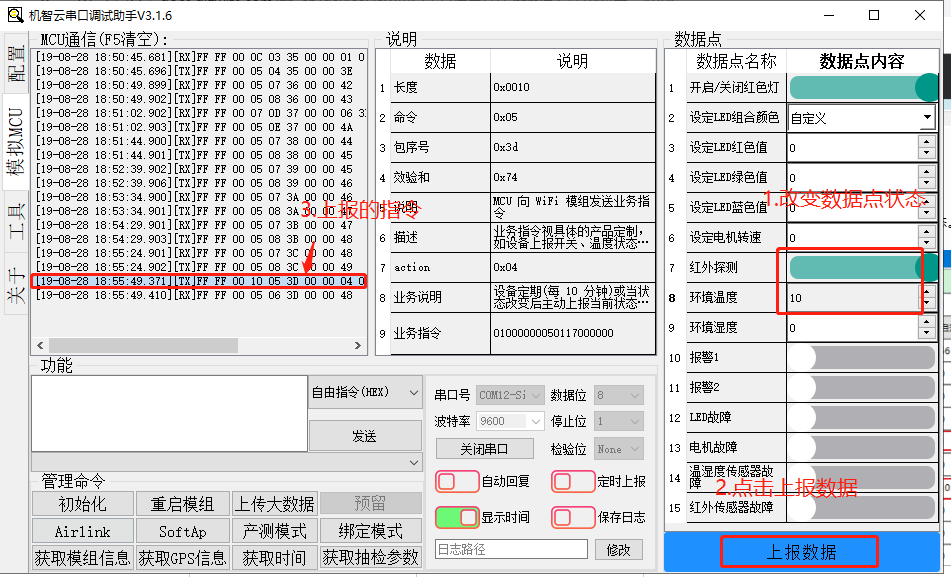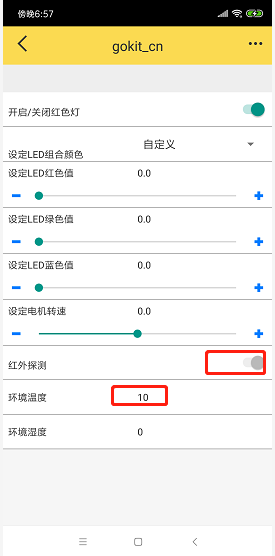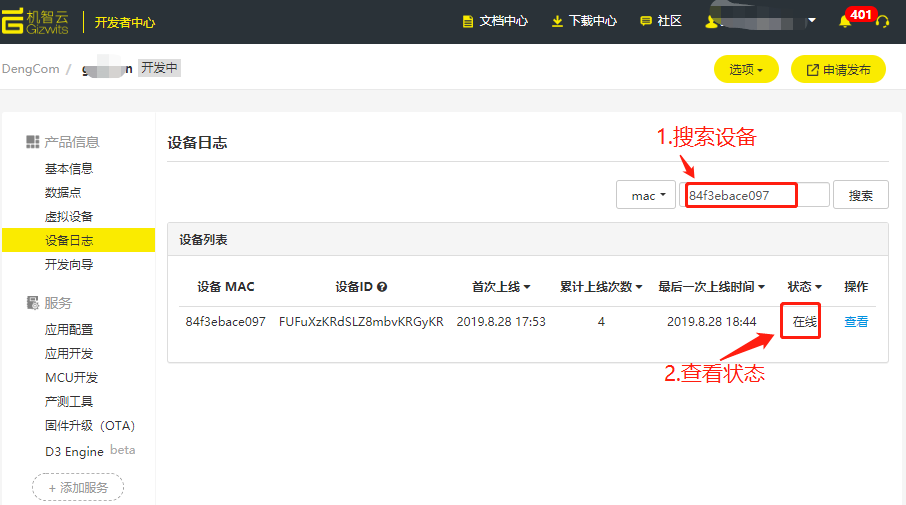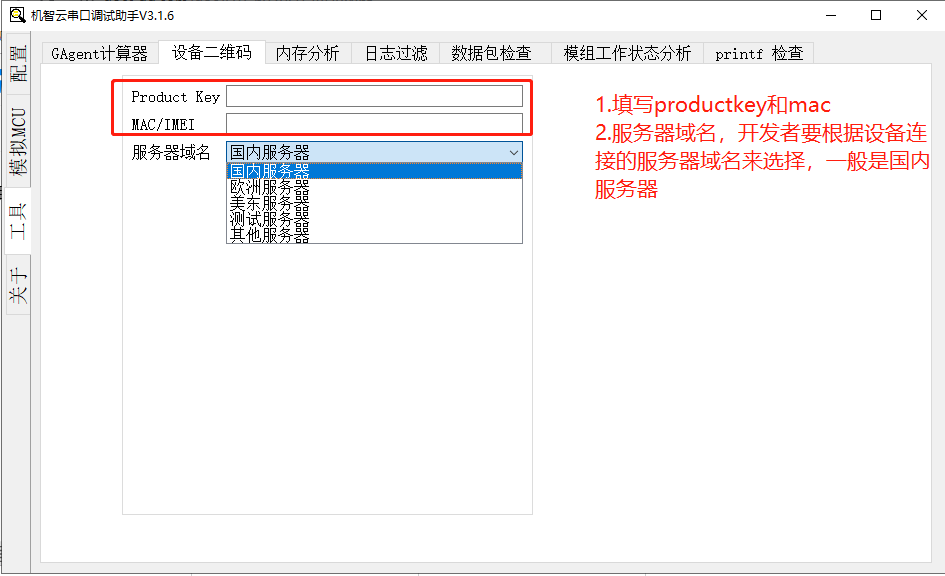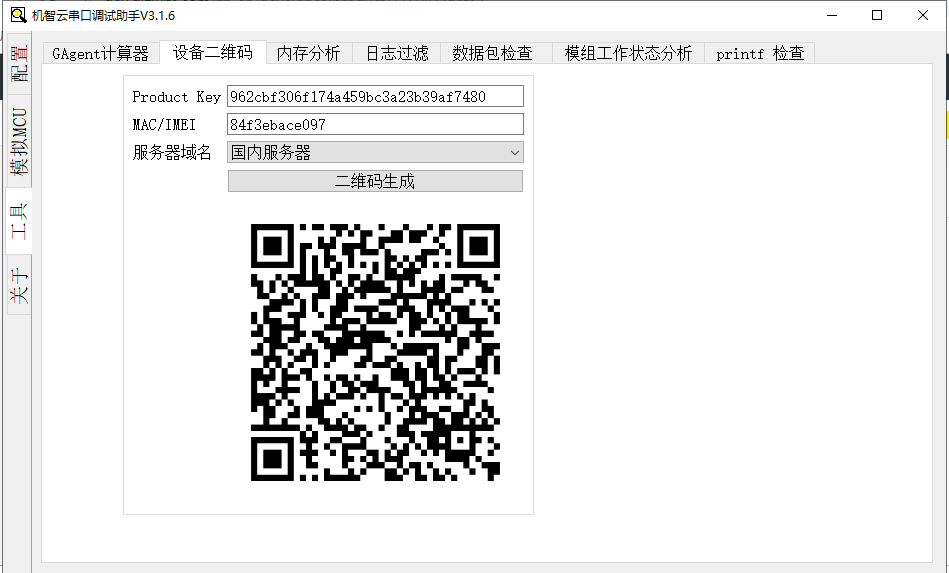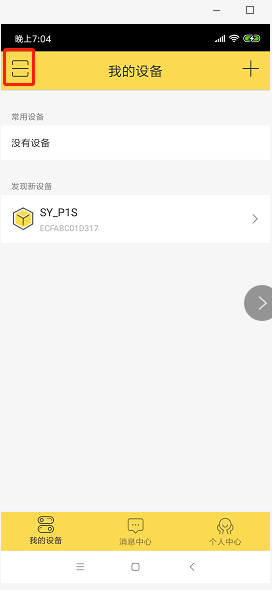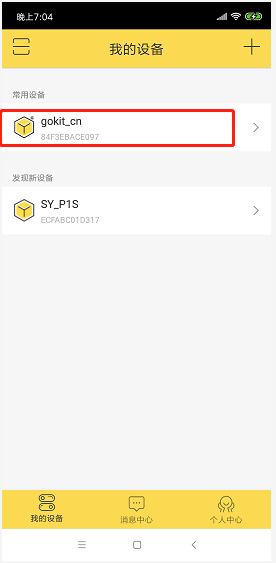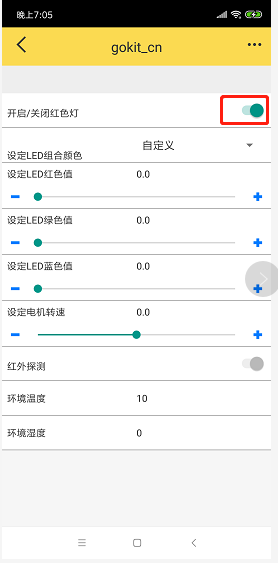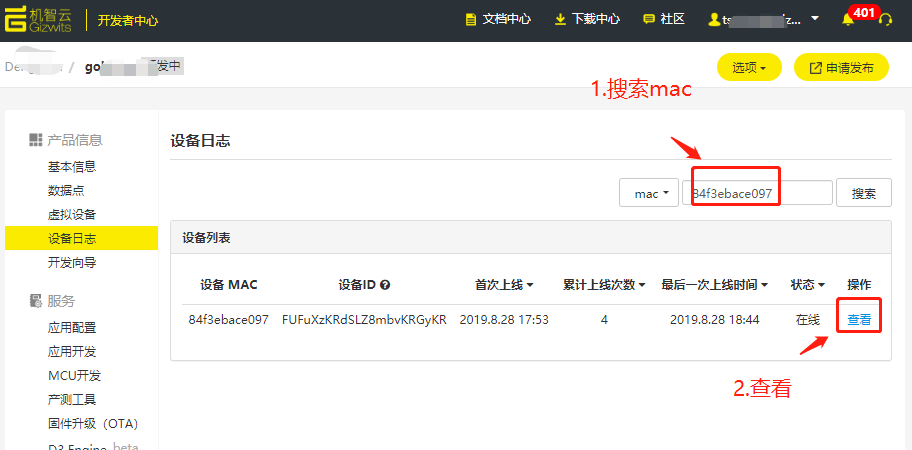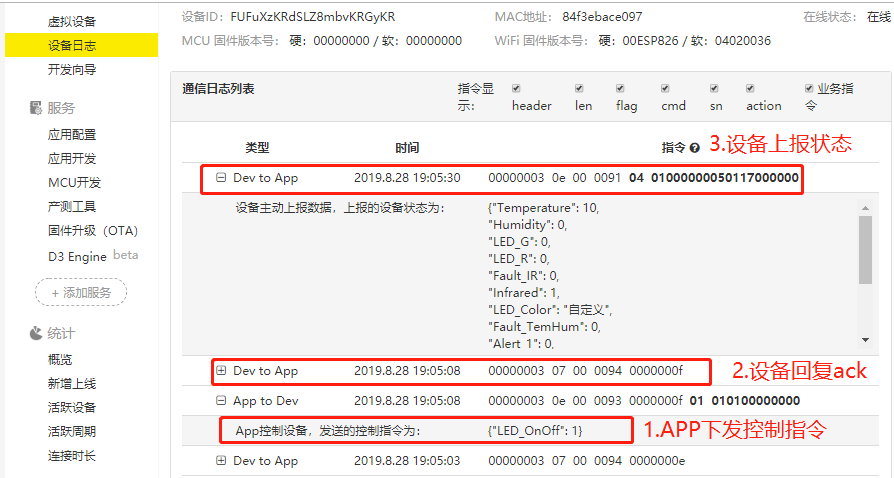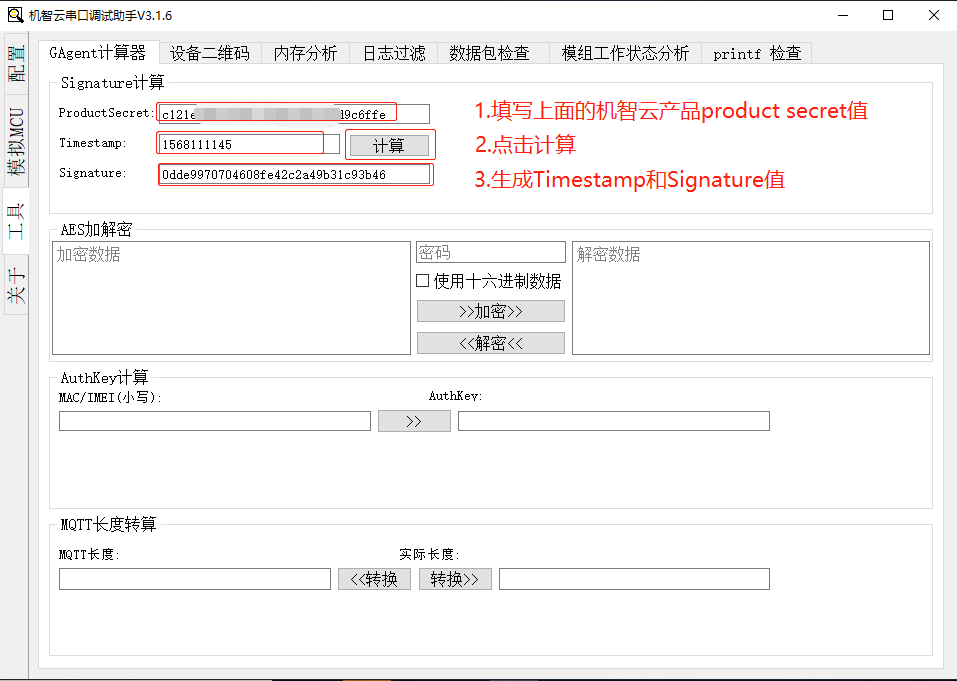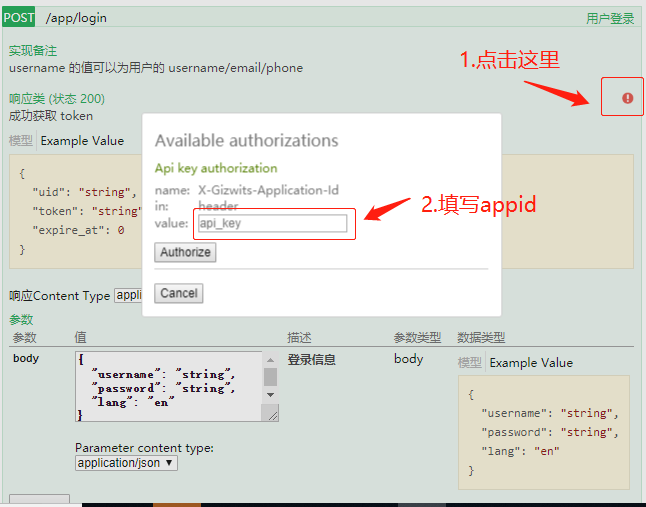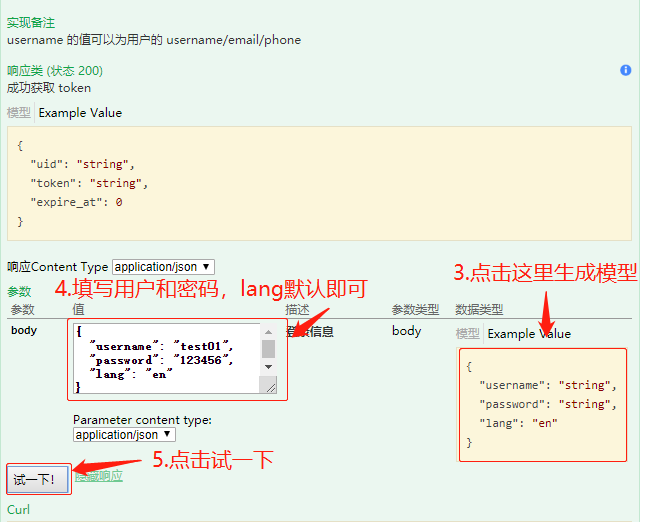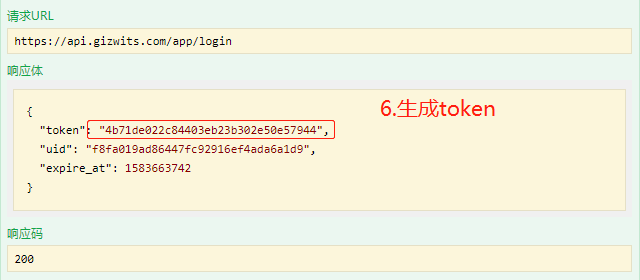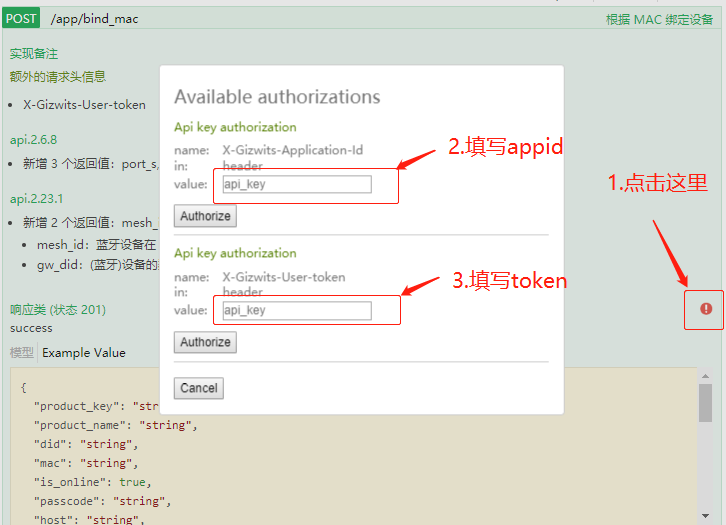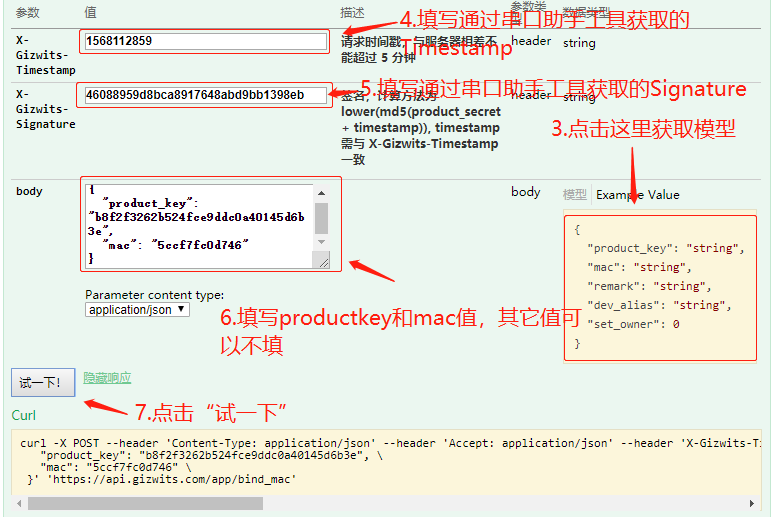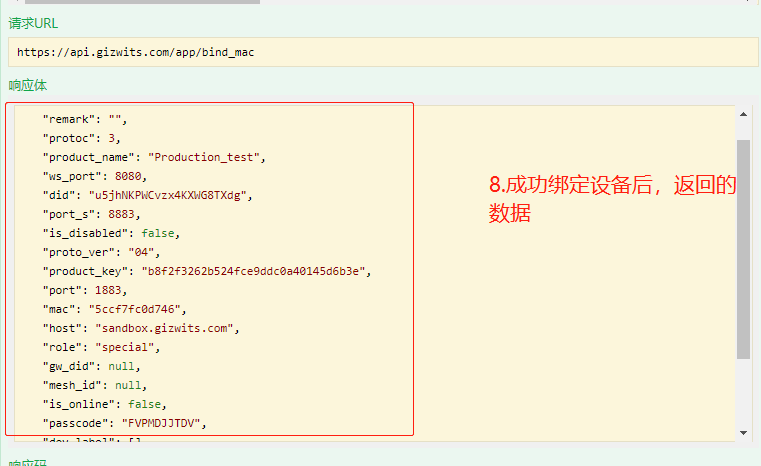1.文档编写背景
机智云串口调试助手,该助手主要功能有“模拟mcu”,开发者可以通过该助手直接调试WiFi模组,通过“模拟mcu”上面的功能,实现设备配网、接收APP下发控制指令、主动上报设备当前状态。“模拟mcu”的用途有:
(1)与通信模组连接,验证通信模组是否正常工作。
(2)在项目硬件和mcu程序还没有开发完成,APP开发可以通过该工具进行调试。
(3)mcu开发者可以根据该“模拟mcu”,了解机智云串口通信协议,如设备正常跑起来,通信模组会怎样跟mcu进行通信的,发送什么数据,mcu应该回复什么数据。
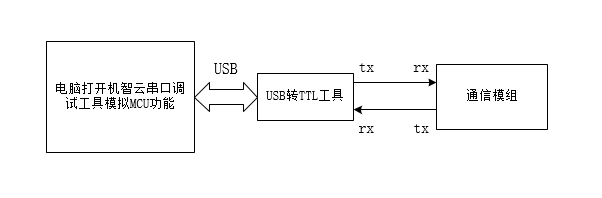
还有,助手上面的“工具”功能,包括GAgent计算、设备二维码、内存分析、日志过滤、数据包检查、模组工作状态分析和printf检查。尤其是上面的设备二维码,如果模组是2G/4G或者NB模组这种蜂窝通信方式模组,就需要通过扫描上面的设备二维码来绑定设备。
2.机智云串口调试助手下载链接
链接:https://eyun.baidu.com/s/3i6TVbox 密码:PelH
3.机智云串口调试助手功能使用流程
3.1.机智云串口调试助手功能使用流程
3.1.1.串口调试助手界面说明
(1)取机智云产品productkey和product secret参数
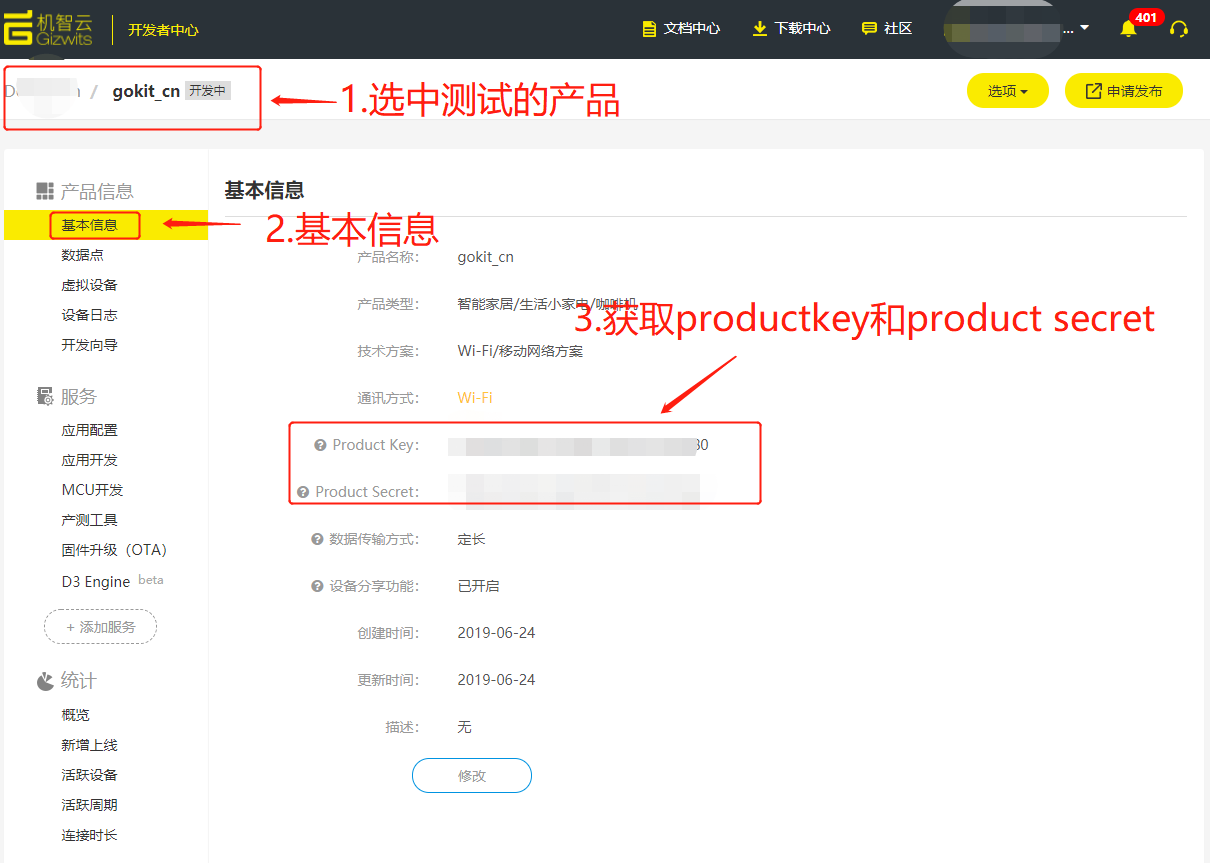
(2)配置参数填写
a.在其它配置参数都默认情况下,调试模拟mcu只需要填写以下信息
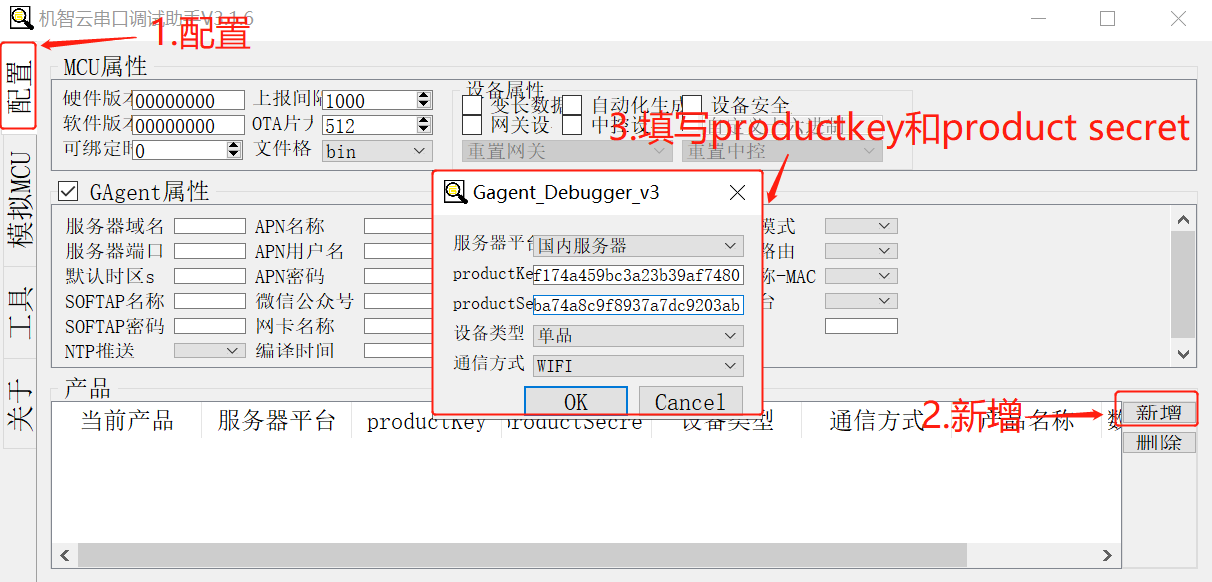
服务器平台、设备类型和通信方式选项功能说明如下表格。
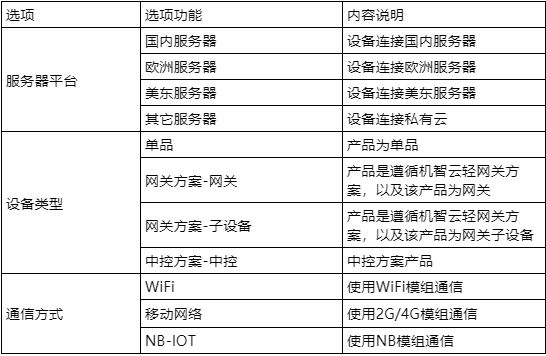
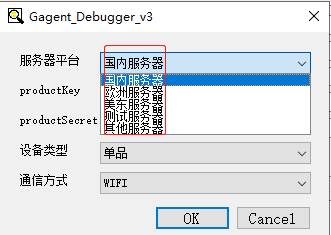
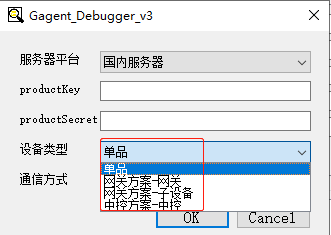
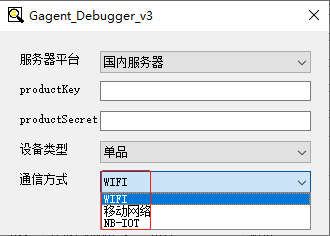
b.如果开发者不想按照模组默认参数来进行给mcu通信,可以按照上面的提示填写相关的信息
如下图的MCU属性,包括以下功能:
[1]硬件版本号
[2]软件版本号
[3]可绑定时间,秒为单位
[4]上报间隔,就是模拟mcu按照定时的时间自动上报一次
[5]OTA片大小
[6]文件格式
[7]设备属性字段,设备是变长数据格式、自动化生成、设备安全发现、网关设备、中控设备
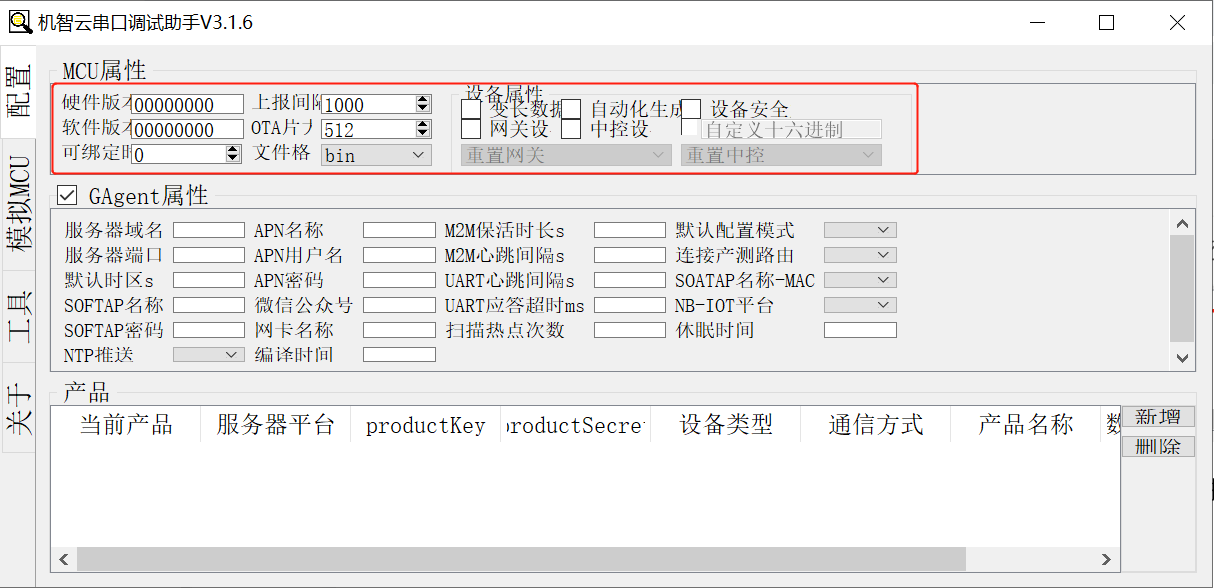
以上7个MCU属性,主要要注意的是变长数据格式,如果产品在机智云官网创建的时候选择的数据传输方式为变长,如下图,那工具上面就要勾选该选项。
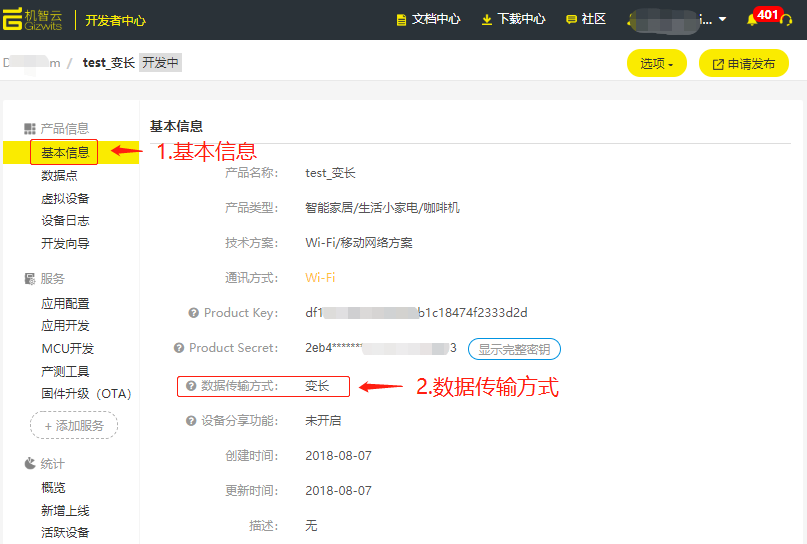
如下图的GAgent属性,包括以下功能
[1]服务器域名
[2]服务器端口
[3]默认时区
[4]softap名称
[5]softap密码
[6]NTP推送
[7]APN名称
[8]APN用户名
[9]APN密码
[10]微信公众号
[11]网卡名称
[12]编译时间
[13]M2M保活时长s
[14]M2M心跳间隔s
[15]UART心跳间隔s
[16]UART应答超时ms
[17]描述热点次数
[18]默认配置模式
[19]连接产测路由
[20]SoftAP名称-mac
[21]NB-IOT平台
[22]休眠时间
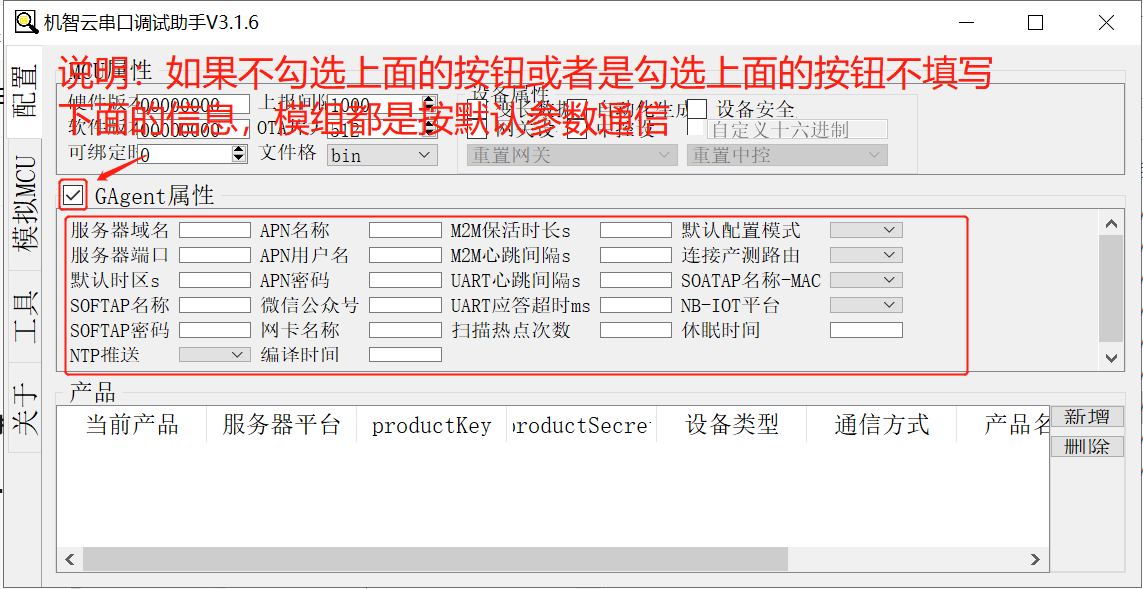
以上22个GAgent属性,主要要注意的时候微信公众号,如果该产品是通过微信公众号来进行配网的,这里就要填写微信公众号,否则微信公众号配网完成后,在公众号页面是无法发现设备出来。
(3)主界面按钮功能使用以及说明
填写完成配置参数后,开发者只需要按照下图流程打开串口,就可以机智云模组串口下发的数据。
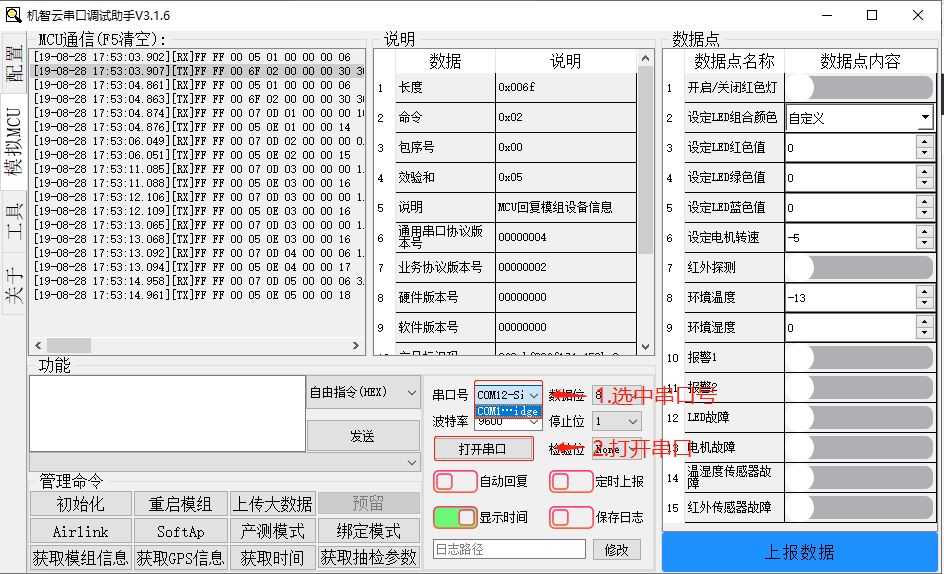
管理命令功能,包括以下功能:
[1]初始化:就是重置模组
[2]重启模组:
[3]上传大数据
[4]Airlink
[5]SoftAp
[6]产测模式
[7]绑定模式
[8]获取模组信息
[9]获取GPS信息
[10]获取时间
[11]获取抽检参数
3.1.2.配网模组入网流程说明
(1)模组首次上电
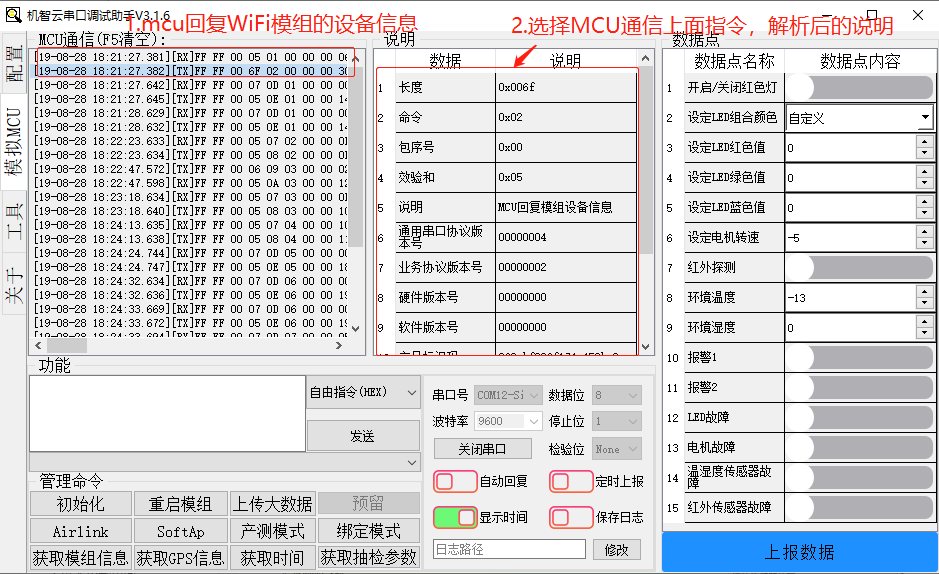
(2)下载机智云APP
链接:https://download.gizwits.com/zh-cn/p/98/99
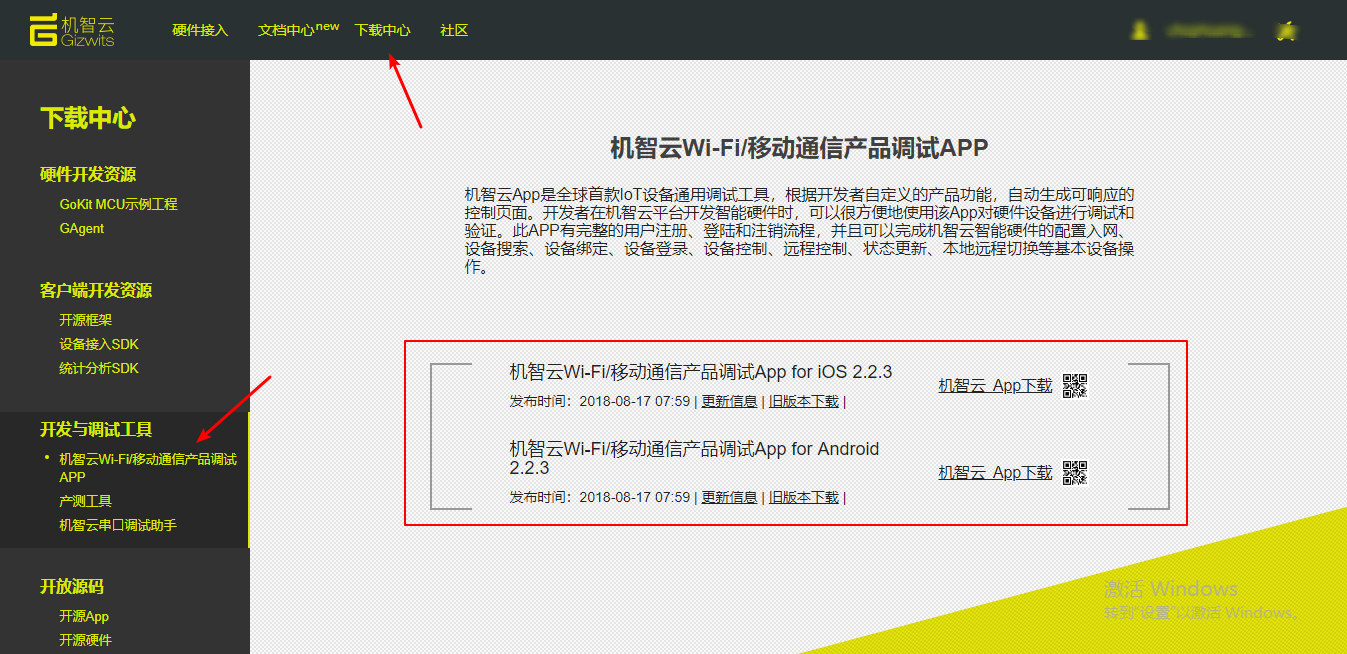
(3)打开机智云APP
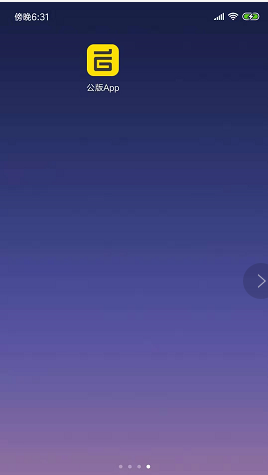
(4)注册账号并登录
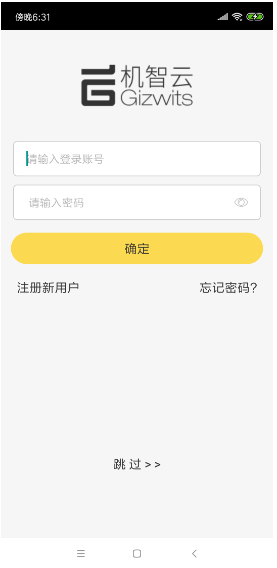
(5)点击添加设备
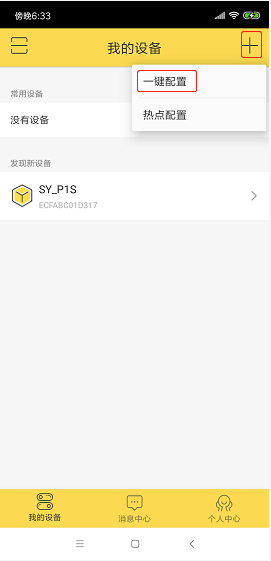
(6)输入路由器的ssid名称和密码
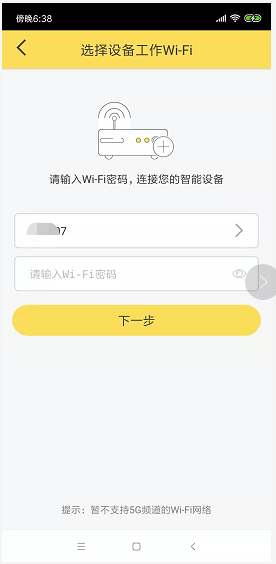
(7)选择对应的模组型号
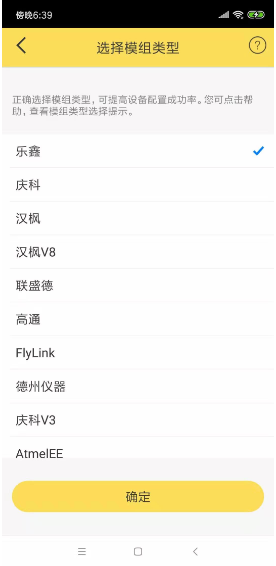
(8)发送进入airlink命令
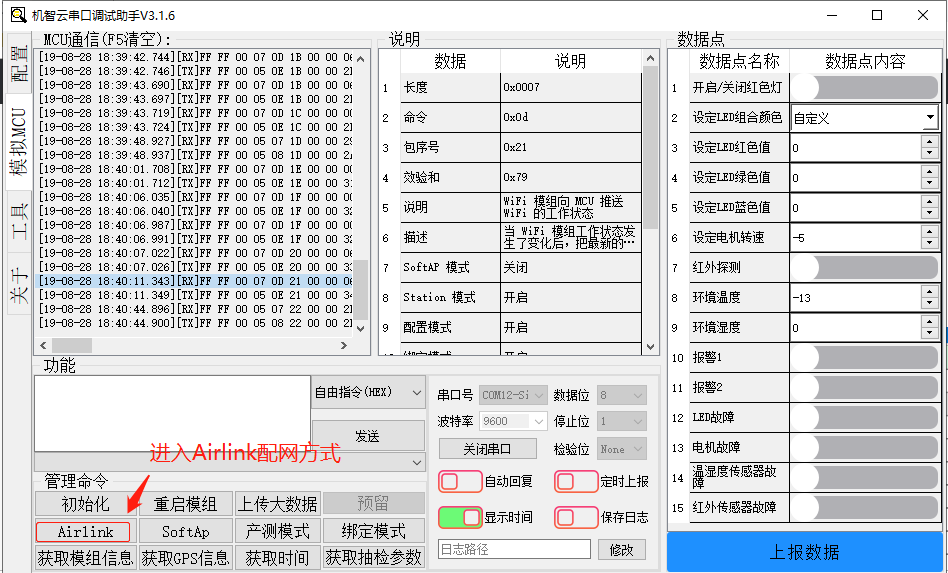
(9)APP方式配置信息

(10)配网成功
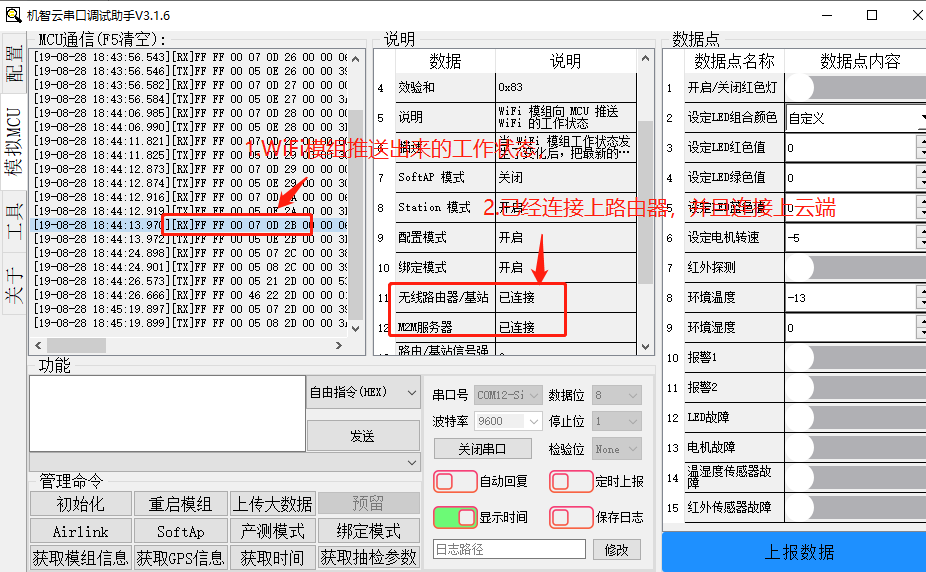
(11)Wifi模组成功连接上路由器后,会广播配置成功包,此时app接收到配置成功包后会返回设备列表界面并显示出该设备。
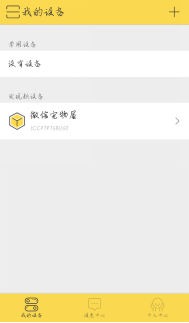
3.1.3.控制设备流程说明
(1)APP下发控制指令
点击APP界面上“开启/关闭红色灯”控件和改变“设定LED红色值”数值,将下发控制红色灯和改变LED红色值的控制命令。
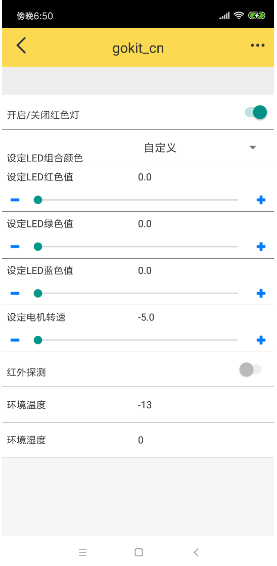
(2)成功控制
当看到串口工具中出现以下命令,表示APP成功控制设备。
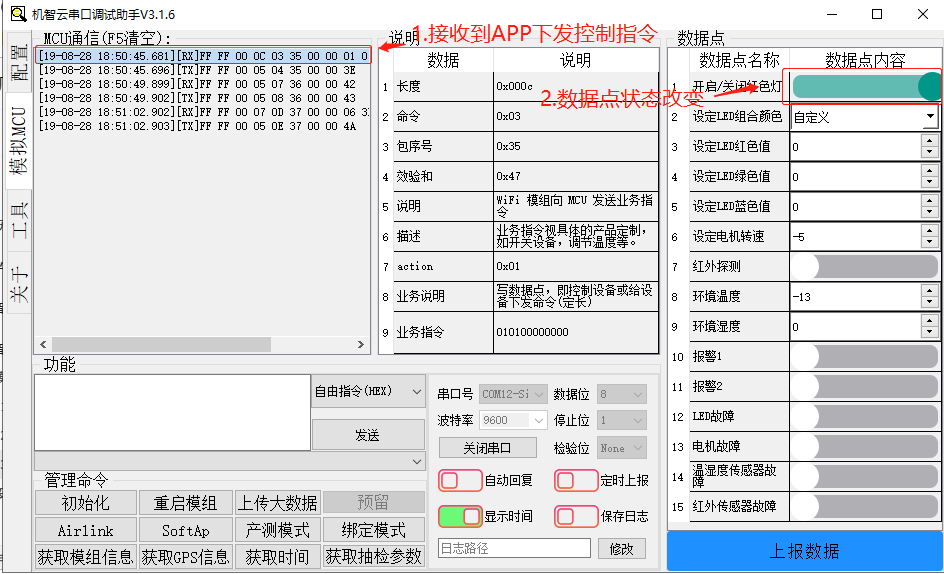
(3)设备主动上报状态
将串口工具中红外探测改为“True”,环境湿度改为“10”,点击上报数据,模拟MCU将主动上报设备状态。
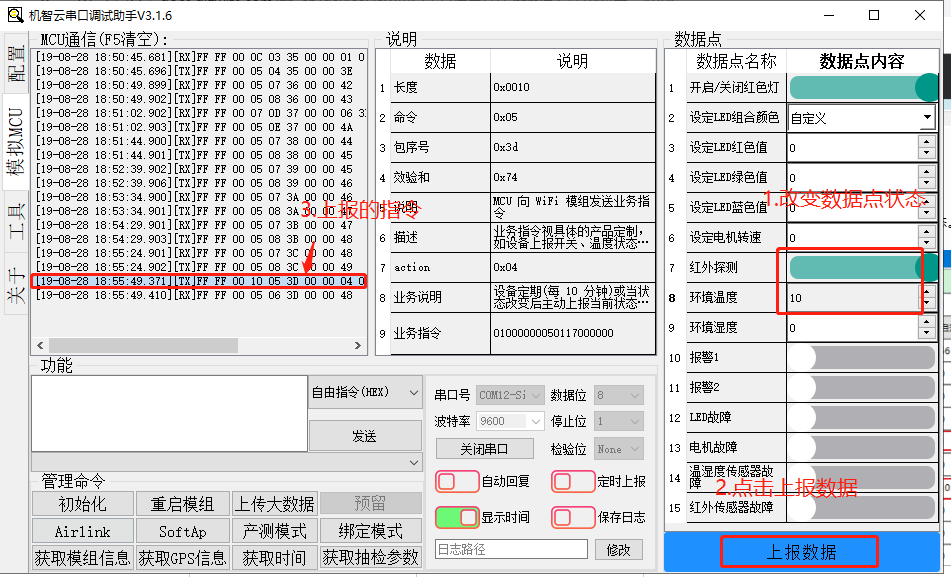
APP收到上报的数据后,显示“红外探测”被打开,环境湿度为”10”,模拟mcu主动向APP上报数据成功。
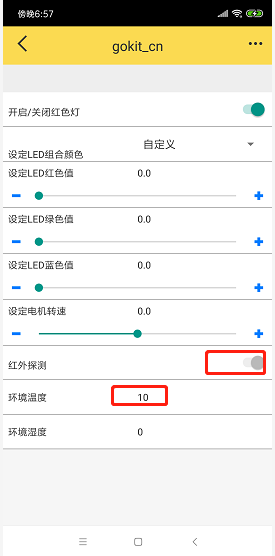
3.2.设备二维码功能使用流程
注意该功能使用,前提是通信设备要先连接上机智云平台。
(1)检查设备是否连接上云端
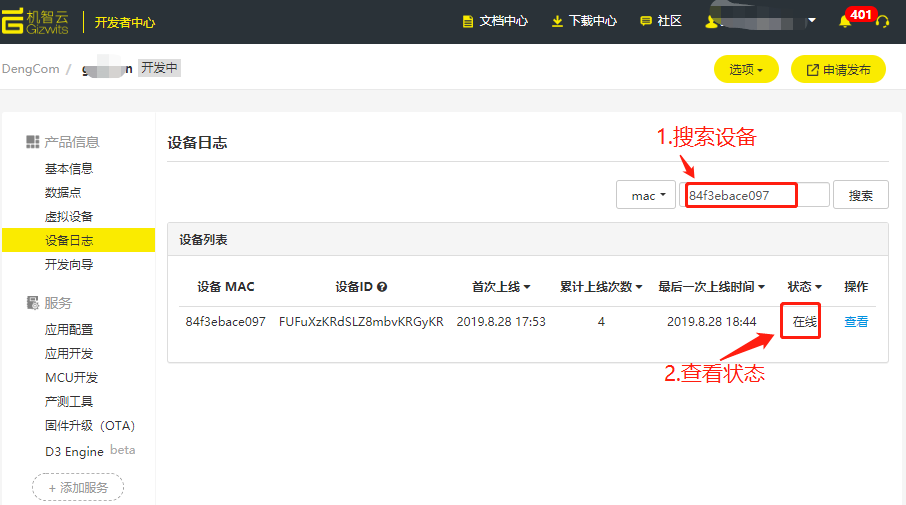
(2)打开“设备二维码”生成页面
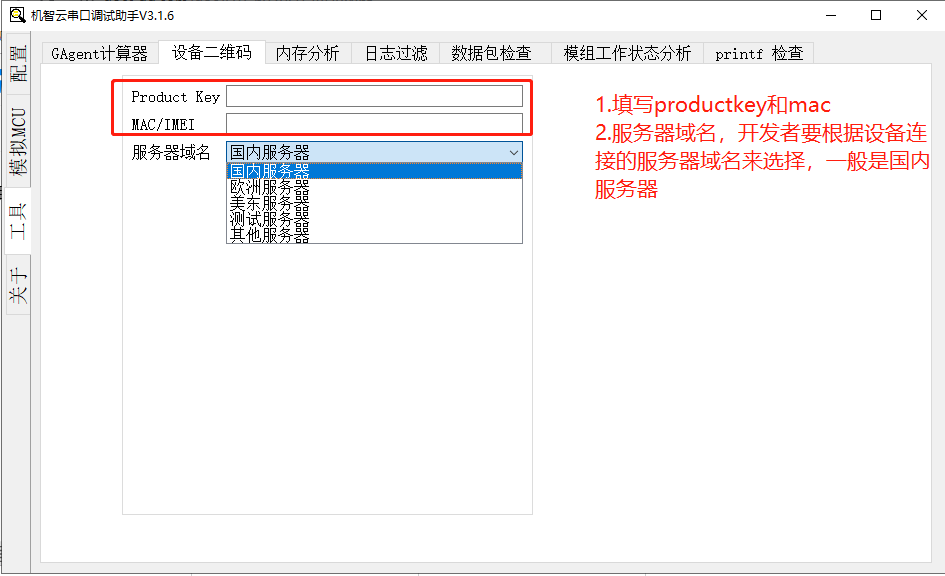
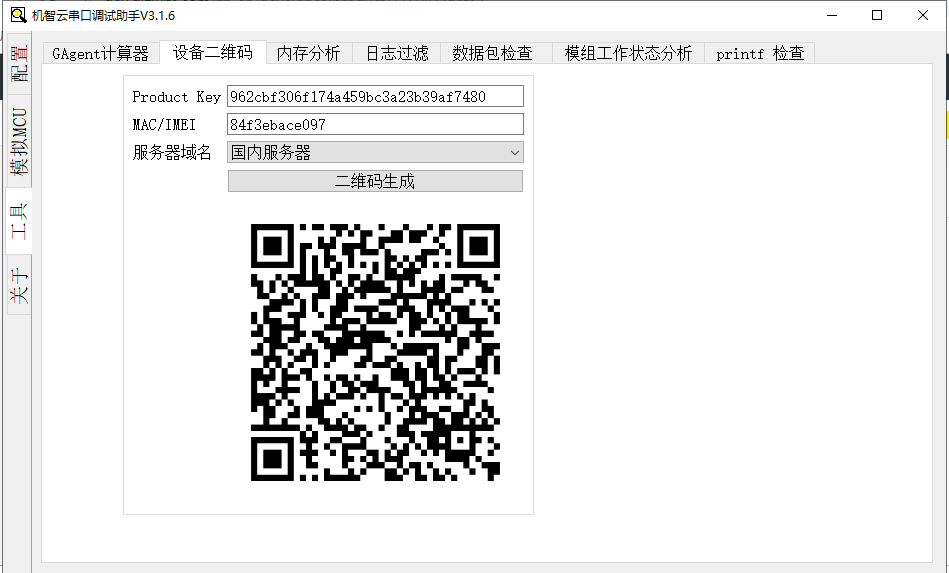
(3)打开机智云APP
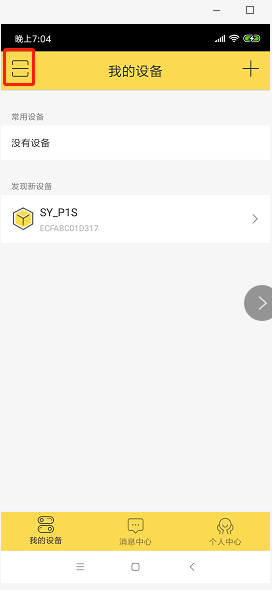
(4)扫描二维码绑定设备
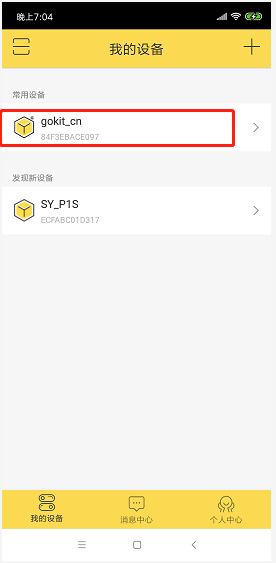
(5)通过APP下发控制指令
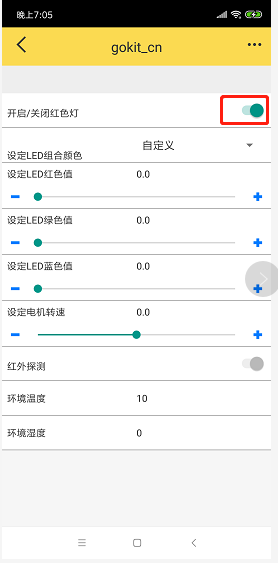
(6)通过机智云开发者中心查看通信指令
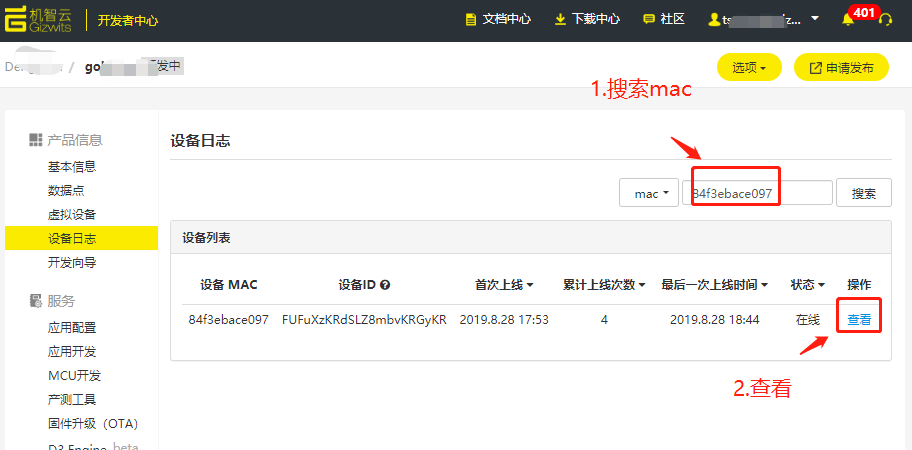
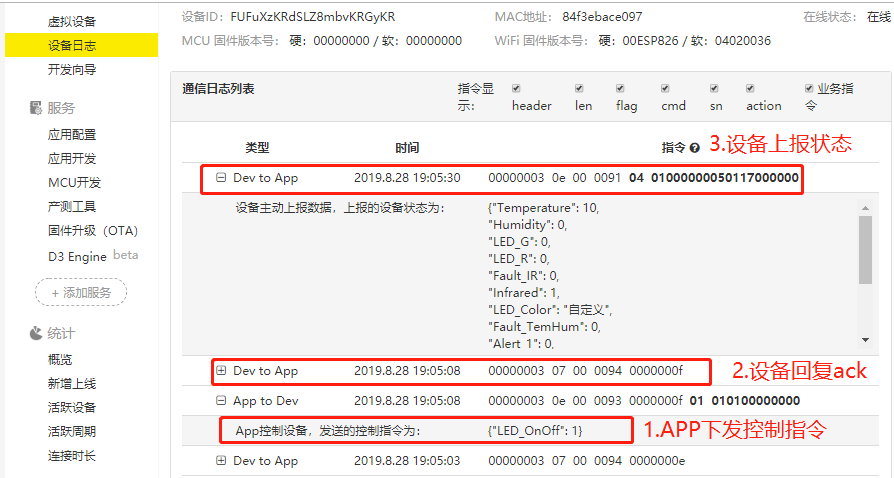
3.3.使用open api远程绑定设备接口上面的Signature计算
(1)打开机智云串口调试助手的工具
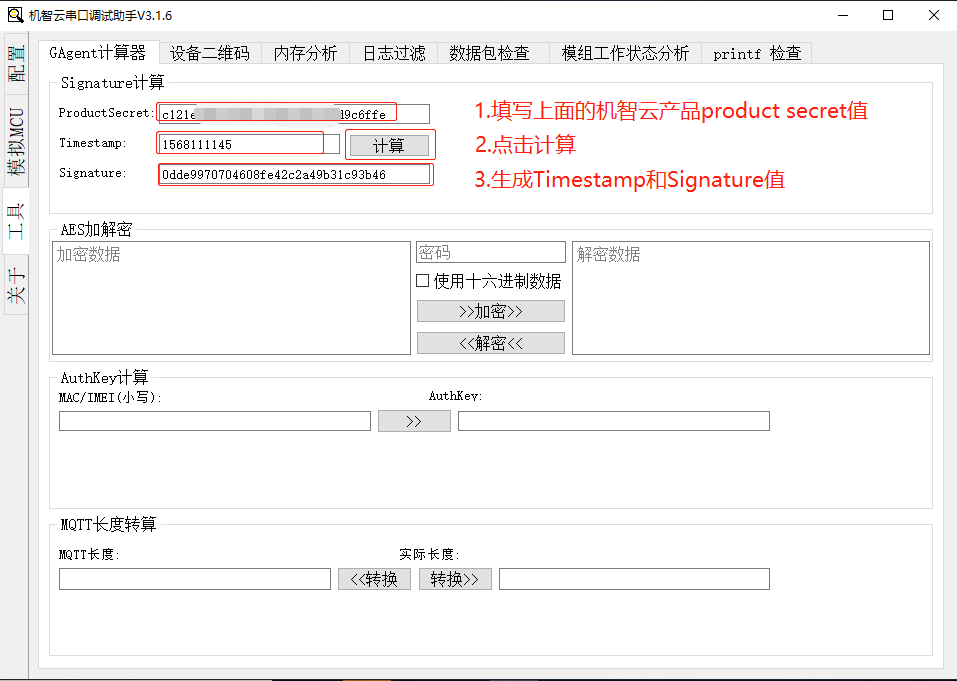
(2)打开机智云串口调试助手的工具
a.调用用户登录接口获取token值
http://swagger.gizwits.com/doc/index/openapi_apps#!/%E7%94%A8%E6%88%B7%E7%AE%A1%E7%90%86/post_app_login
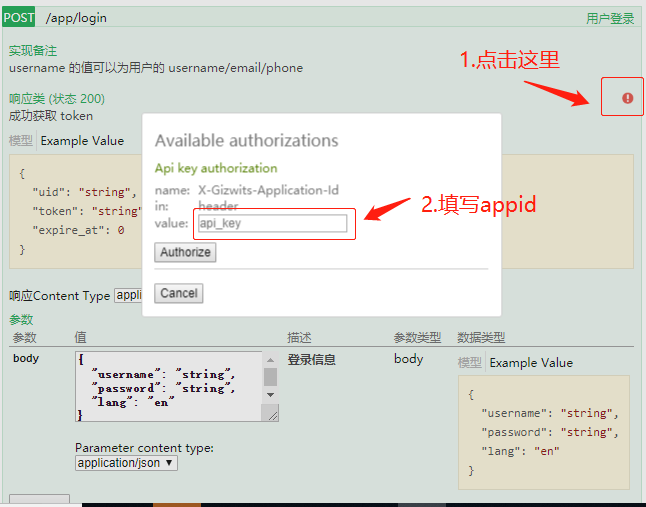
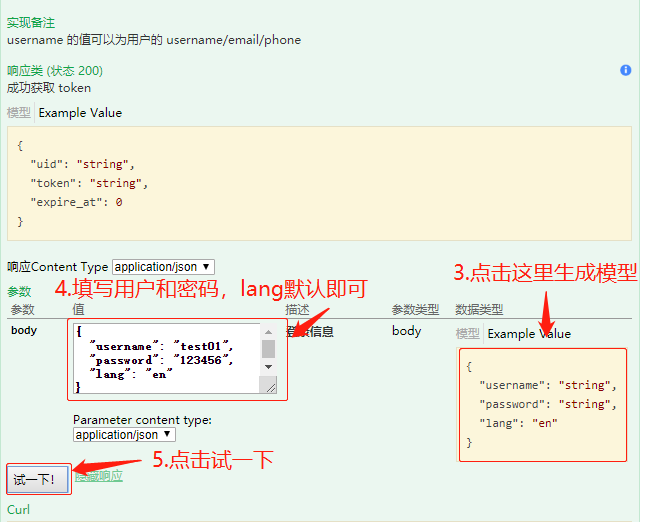
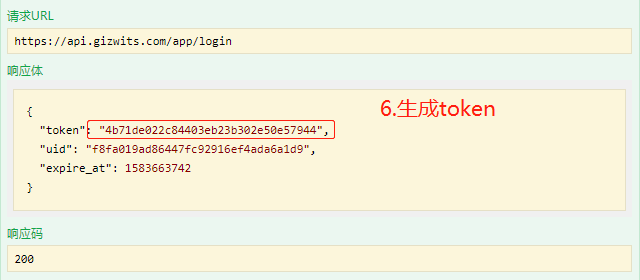
b.调用根据mac绑定设备接口绑定设备
链接为:http://swagger.gizwits.com/doc/index/openapi_apps#!/%E7%BB%91%E5%AE%9A%E7%AE%A1%E7%90%86/post_app_bind_mac
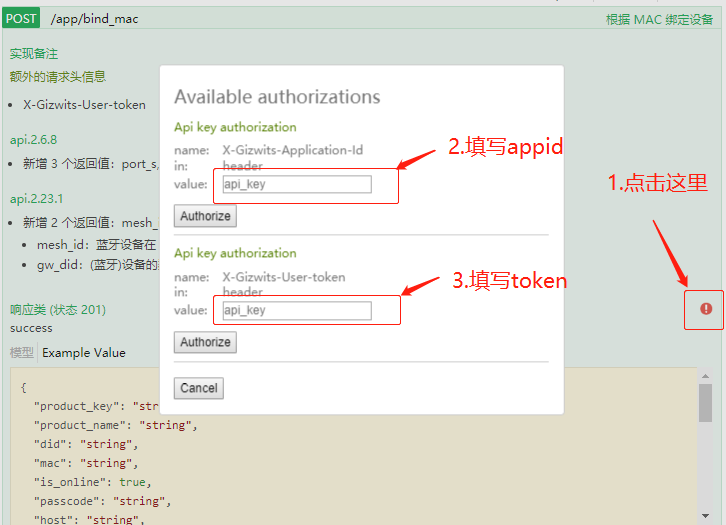
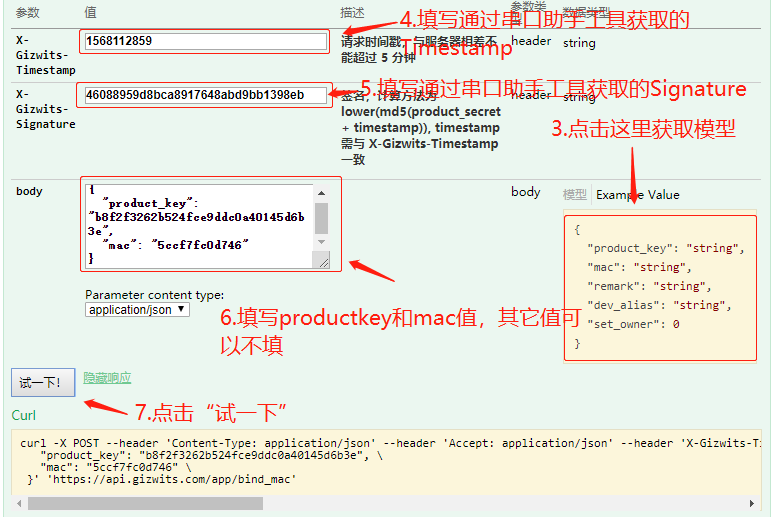
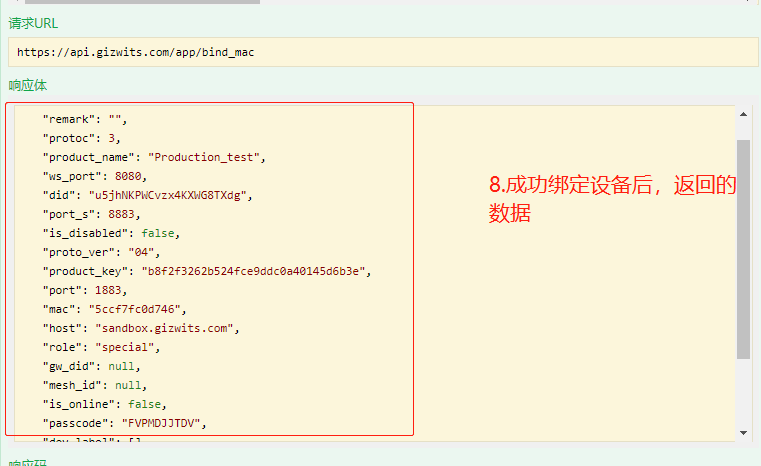
4.FQA
 文档中心
文档中心